|
Win10系统内置集成了Windows Defender 安全防护应用,但很多用户根本就没有注意到它的存在。而Win10周年更新中将Windows Defender图标列到了任务栏通知区域,以方便用户的使用。那Win10如何隐藏Windows Defender任务栏图标呢?具体怎么隐藏Windows Defender任务栏图标的就请根小编一起去看看吧!
步骤如下: 一、隐藏Windows Defender任务栏图标 1、目前用户还无法通过右击任务栏的方式选择显示或隐藏Windows Defender 图标,但可以通过将「任务管理器」—「启动」选项卡中的「Windows Defender notifiction icon」条目禁用掉,即可关闭 Windows Defender 任务栏图标随系统登录启动。 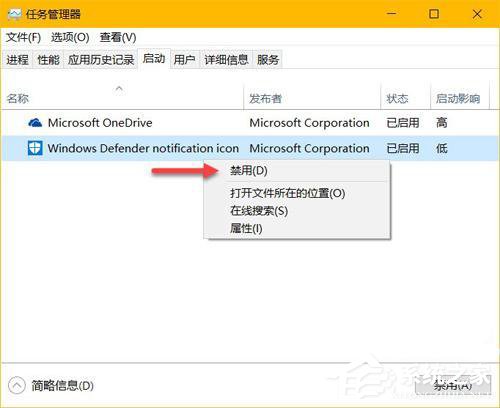 2、禁用该条目仅会隐藏图标在Win10任务栏通知区域的显示,Windows Defender 仍会随系统启动并在后台运行。对于有一定技术能力的专业用户来说,也可以直接使用Autoruns 禁用Windows Defender notifiction icon 随系统登录加载。 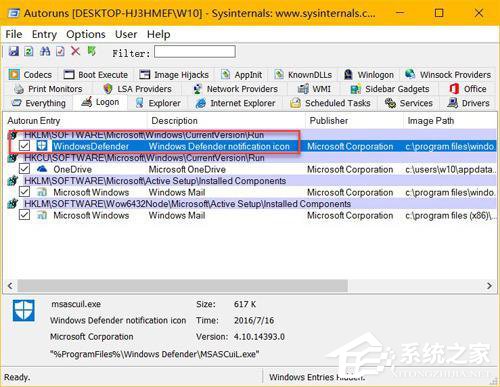 3、以上更改只在用户下次登录系统时才生效,如果你不想注销或重启系统,直接在任务管理器中Kill 掉这个进程就OK 了。 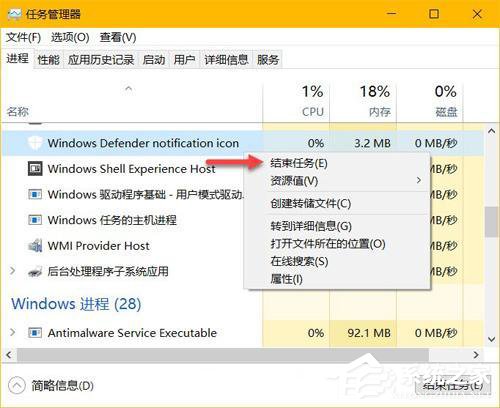 二、还原显示Windows Defender任务栏图标 1、如果有需要,我们也可以随时恢复Windows Defender 图标在任务栏中的显示,重新将「任务管理器」—「启动」选项卡中的「Windows Defender notifiction icon」条目启用即可。 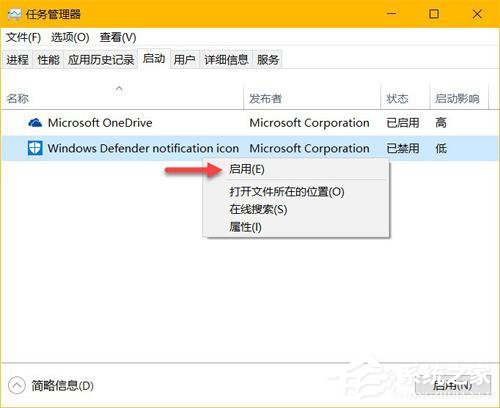 2、如果想不注销系统立即生效,可以在「运行」(Windows + R)中执行如下 Exe 文件即可: “C:/Program Files/Windows Defender/MSASCuil.exe” 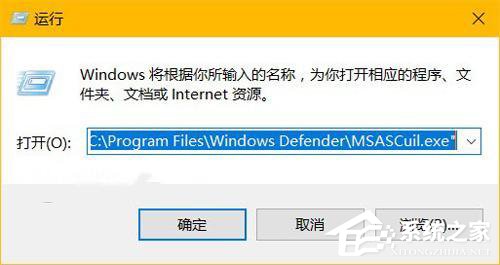 Win10隐藏Windows Defender任务栏图标的方法就给各位详细介绍到这里了;禁用任务栏图标并不会影响到Windows Defender 的正常工作,它仍会在后台对系统进行安全防护。 |
本月热词:
上网入门知识相关文章推荐
热门上网入门知识文章推荐
上网入门知识文章阅读排
- Win10怎么给小娜搜索框添加放大镜、箭头图标
- Win10除了Edge以外的浏览器都不能上网怎么办
- Win10任务栏不见了怎么找回来?
- Win10怎么开启快速启动?Win10开启快速启动的
- Win10快速获取文件路径的操作方法
- Win10截图功能失效了怎么办?
- Win10隐藏Windows Defender任务栏图标的方法
- Win10怎么设置256色?
- Win10更换固态硬盘经常假死怎么办?
- Win10电脑插上耳机没声音怎么办?
- Win10设置不了路由器怎么办?
- 终极解答:如何查看显存大小、型号、频率?
- Win10清除Chrome地址栏记录的操作方法
- Win10使用PE还原系统失败报错“19010”的解决
- Win10如何让回收站自动定时清空?
- Win10出现错误代码0x80072F8F怎么解决?
- Win10病毒防护怎么关闭?关闭病毒防护的方法
- 设置Win10系统桌面储存位置的方法
- Win10开机总是会自动弹出热门资讯怎么办?
- Win10如何隐藏正在运行中的程序?
◎ > 电脑入门 > 上网入门知识 > INTRODUCE
Win10隐藏Windows Defender任务栏图标的方法
顶一下
(0)
0%
踩一下
(0)
0%
------分隔线----------------------------

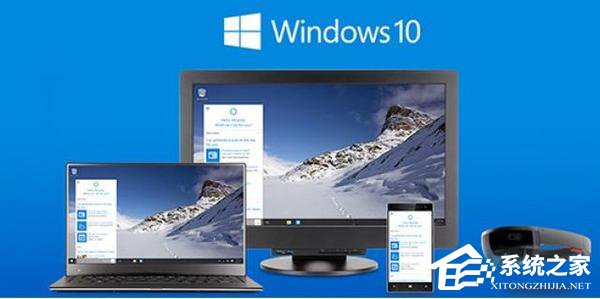
谈谈您对该文章的看